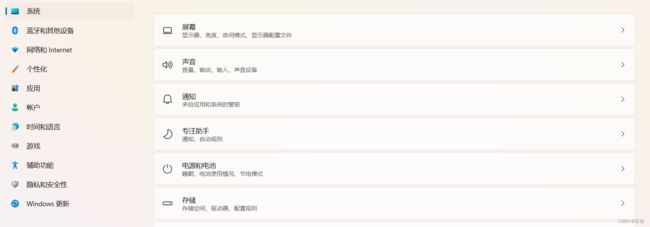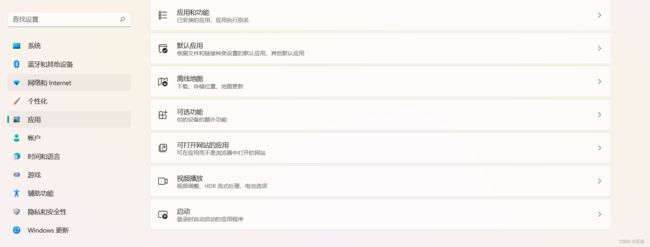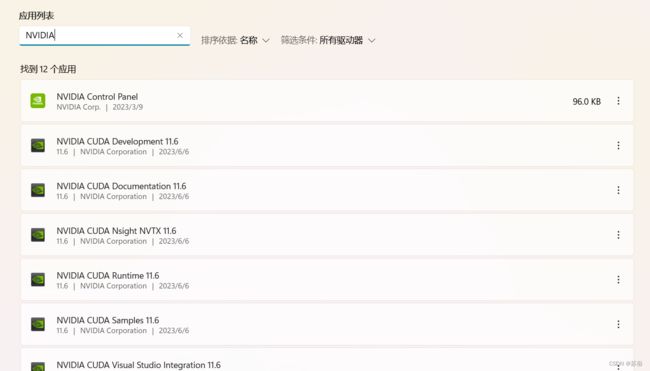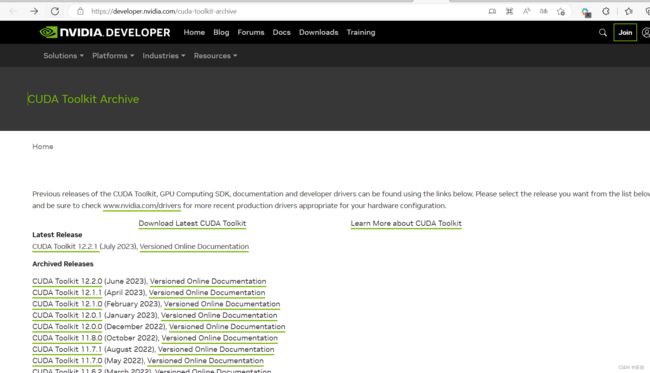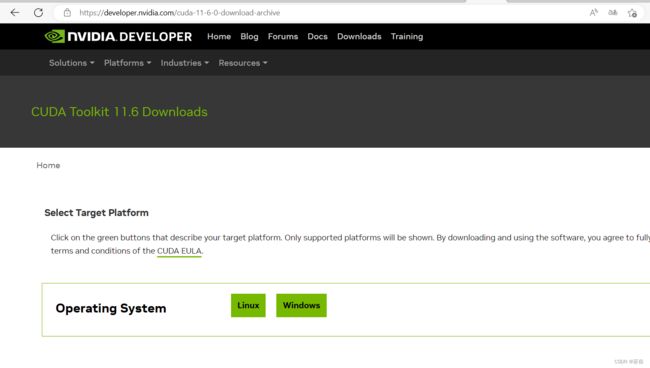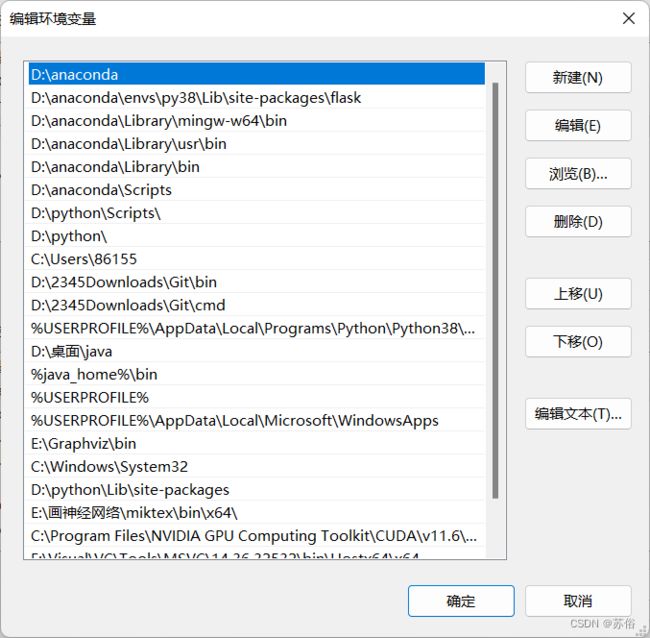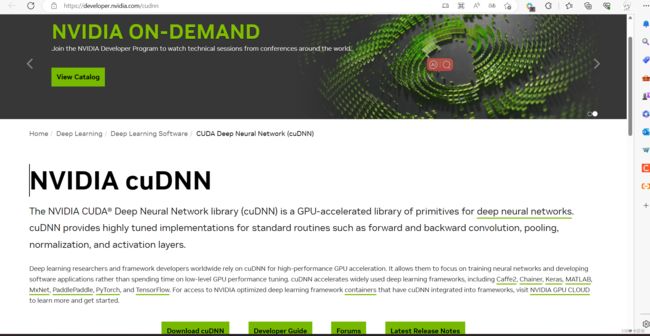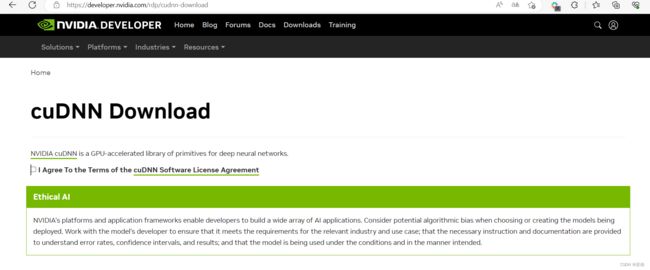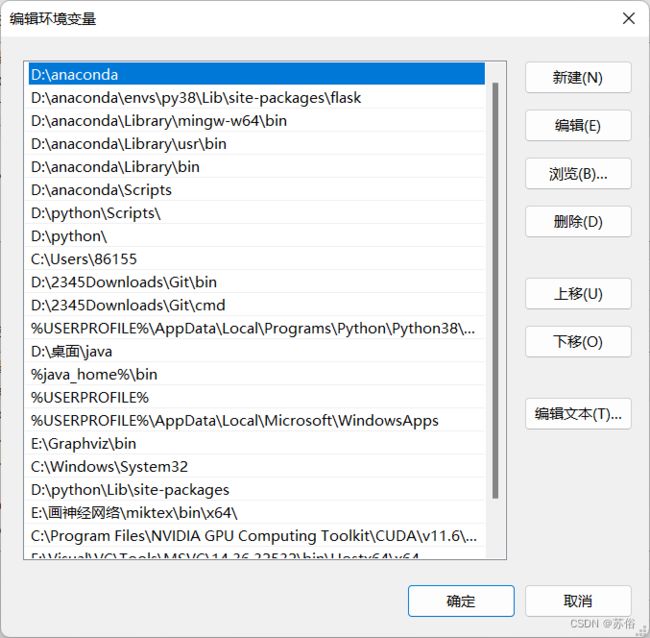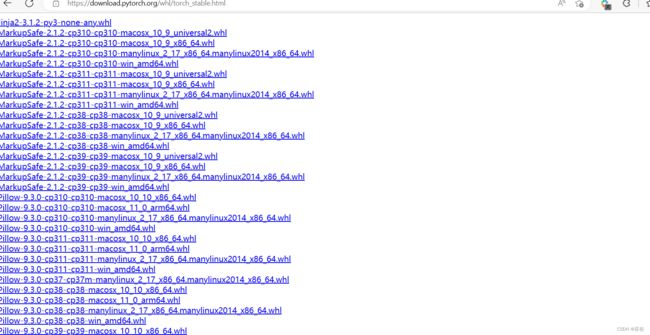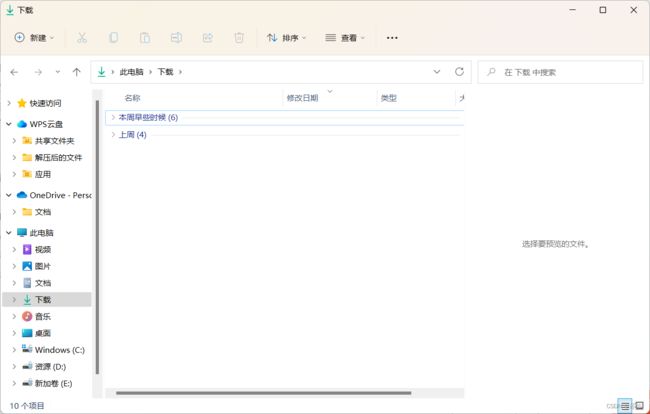Windows的python配置pytorch、torchvision、NVIDIA(英伟达)、cuDNN进行gpu加速计算
相信很多小伙伴在跑深度学习神经网络的时候用cpu跑又慢又占内存,本文将介绍如何将自己电脑增加gpu跑模型的路线,方便加速计算。
废话不多说,下面咱们直接开始:
一、python配置
建议下载的python版本为3.5到3.10之间,因为大多数用于gpu加速计算的torch都在这个版本区间。一般常用的是python3.6或者3.8。下面我们就以python3.8为基础环境进行配置,其他版本下面操作类似。
如果没有下载python或者需要重新下载python的那就直接去官网下载叭,python官网:Welcome to Python.org
二、NVIDIA配置
1.查看电脑自带NVIDIA cuda版本(如果没有NVIDIA或者想重新下cuda的请看2.):
(1)首先在搜索栏里搜索:NVIDIA Control Panel点开
(2)然后在弹出页面的左下角点击系统信息(点完后可能会卡一下)
(3)在出来的页面中点击右边的组建
(4)在3D设置的第三行右边CUDA后面就是对应的cuda版本号,如下图这个是cuda 11.6
2.下载NVIDIA:
想重新下的看本条的(1)和(2),电脑上没有NVIDIA第一次下的看(2)
(1)首先卸载掉之前所有NVIDIA应用
1.打开设置
2.点击应用
3.点击应用与功能
4.在搜索应用里输入NVIDIA
5.删除所有跟NVIDIA相关的应用(删除之前请确保无重要文件!)
(2)下载NVIDIA
NVIDIA工具包官网:库达工具包存档 |英伟达开发者 (nvidia.com)
2.点击想下载的cuda 版本
3.再点windows和其他配置
4.下拉点击Download开始下载
3.配置NVIDIA
(1)点开设置
(2)在系统这一栏的右边滑到最低,点击最后一个系统信息
(3) 然后点击高级系统设置
(4)点击环境变量
(5)在用户变量里双击path
(6)点击新建,将地址换成你自己的,添加下面几条
1.你的文件目录\NVIDIA GPU Computing Toolkit\CUDA\v11.6\lib
例如:我的就是C:\Program Files\NVIDIA GPU Computing Toolkit\CUDA\v11.6\lib
然后点击确定、确定就ok了。
三、cuDNN配置
官网:CUDA 深度神经网络 (cuDNN) |英伟达开发者 (nvidia.com)
1.下载cuDnn
(1)进入官网后点击Download cuDNN
(2)然后会跳出这个页面让你登录,输入一个你的邮箱,然后随便注册一下操作好了直接登录就行
(3)登录好了再点Download cuDNN就会直接跳转到这个页面
(4)点击I Agree那一长串前面打个对钩,就会出现这样
(5)点 Archived cuDNN Releases查看其他版本,找到你对应的cuda版本
2.配置cuDNN
(1)安装cuDNN
下载完了之后是个压缩包,将文件解压到NVIDIA GPU Computing Toolkit\CUDA\版本号,这个文件夹下
比如我的cuDNN就放在"C:\Program Files\NVIDIA GPU Computing Toolkit\CUDA\v11.6这个文件夹下。
(2)配置环境变量
2.点击新建,将cudnn里面cuda文件中的lib添加进去
比如说我的就是:C:\Program Files\NVIDIA GPU Computing Toolkit\CUDA\v11.6\cudnn-11.3-windows-x64-v8.2.1.32\cuda\lib。然后点击确定、确定就ok了。
四、torch和torchvision对应版本配置
离线下载包网址:https://download.pytorch.org/whl/torch_stable.html
1.下载torch和torchvision
cu后面是你NVIDIA cuda的版本号,如果你的cuda是11.6,那么对应的就是cu116
(3)找到与自己电脑cuda对应的版本号之后(如果不会找,去看二、1.);再往右边看,找到cp,cp后面为你python的版本号,比如cp38,就是对应兼容python3.8的;然后再看是不是Windows的,是Windows就在cpxx后面有个win,然后就点击即可下载啦。
2.配置torch和torchvision
下载完合适的torch和torchvision之后,就开始安装了
(3)在这个页面输入pip install 下载的文件名(要加扩展名)
(4)将torch和torchvision全部安装好了就可以了